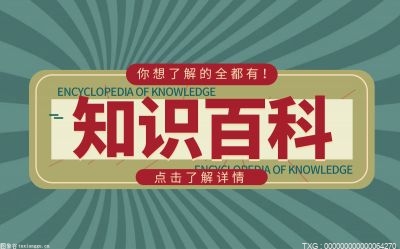电脑怎么分区硬盘分区?
1、在桌面图标“计算机”上点击鼠标右键,选择“管理”选项;
2、在对话框中找到左侧的“存储”-“磁盘管理”就可以看到新添加的磁盘了;

3、一般这时候是认不到盘符的,在磁盘上点击鼠标右键,选择“新建简单卷”,就进入分区向导了;
点击下一步,进行指定分区大小,根据自己的需要输入数值,比如想分两个分区,第一个分区200G,就可以输入200000,点击下一步;
分配驱动器号,也就是盘符,一般默认即可,不然容易乱;
然后就是格式化分区了,这里一般也都选默认值,在卷标处可以根据自己的喜好添加为“文件”“照片”等 名称,提醒一点的是最好在“执行快速格式化”前打上勾,不然会很慢;
最后就是完成分区向导,点击完成后等待一会儿就会看到一个分区已经分好了,剩下的按照同样的步骤进行分区即可。
c盘分小了怎么重新分配?
单击管理进入Windows桌面,右键单击这台电脑图标,然后单击管理选项。
2.点击磁盘管理进入计算机管理界面,点击左侧的磁盘管理选项。
3.单击删除卷。右键单击c盘旁边的D盘,在弹出菜单中单击删除卷按钮。
4.右键点击c盘删除D盘,然后右键点击c盘,点击里面的扩展卷重新分配。
c盘太小,无法再次分区:首先打开磁盘管理器,删除c盘的下一个区域;然后点击c盘扩展卷执行;最后,选择要分配的空间量。